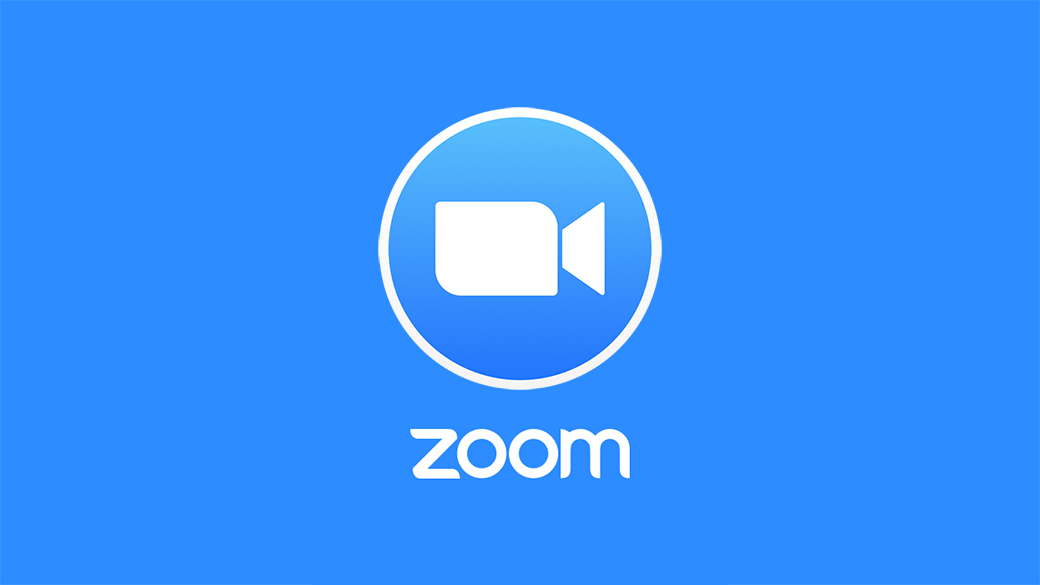(ES) ZOOM - Interpretación de lengua de signos.
Traducción simultánea a lengua de signos.
La Universitat de València permite en Zoom, la posibilidad de interpretación de lengua de signos en la videoconferencia. Una reunión que estemos realizando, puede ser traducida simultáneamente por algún participante con rol de “Intérprete de lengua de signos”.
Este intérprete estará escuchando la videoconferencia en el idioma original, y a la vez estarán traduciéndola a lengua de signos con la ayuda de su cámara web.
El resultado es que los participantes de nuestra reunión/webinar, accederán a la sesión y podrán después seleccionar la traducción a lengua de signos. Se abrirá una ventana adicional, donde se podrá visualizar al intérprete, y el participante podrá situarla en la pantalla donde considere y con el tamaño que elija.

El anfitrión puede asignar intérpretes al programar una reunión o durante la misma. Estos intérpretes se muestran en una ventana exclusiva, que el asistente que vea la interpretación de lengua de signos puede reposicionar y cambiar de tamaño.
¿Cómo funciona?
Los usuarios de la UV que deseemos incluir intérpretes en nuestras reuniones o seminarios web, podemos habilitar esta interpretación de lengua de signos. Esto permite que el anfitrión designe al intérprete en el portal web de la UV (zoom.uv.es) o durante una sesión de Zoom.
Cuando comienza la reunión o el seminario web, el anfitrión puede iniciar la función de interpretación, que permitirá al intérprete proporcionar la información visual necesaria para las personas con problemas de audición.
Y como indicábamos, posteriormente, los asistentes pueden seleccionar la lengua de signos, para visualizar al intérprete en una ventana independiente.
Permitir la interpretación a lengua de signos en nuestra reunión/webinar.
Para que sea posible la interpretación en nuestra reunión/webinar, tendremos que habilitar esta opción al programar nuestra sesión.
En primer lugar, programaremos nuestra reunión desde el portal de Zoom de la UV. (zoom.uv.es)
Una vez pulsemos en el botón Programar, en la parte inferior de la pantalla, deberemos poner una marca en “Seleccione los canales de video de interpretación de lengua de signos”.
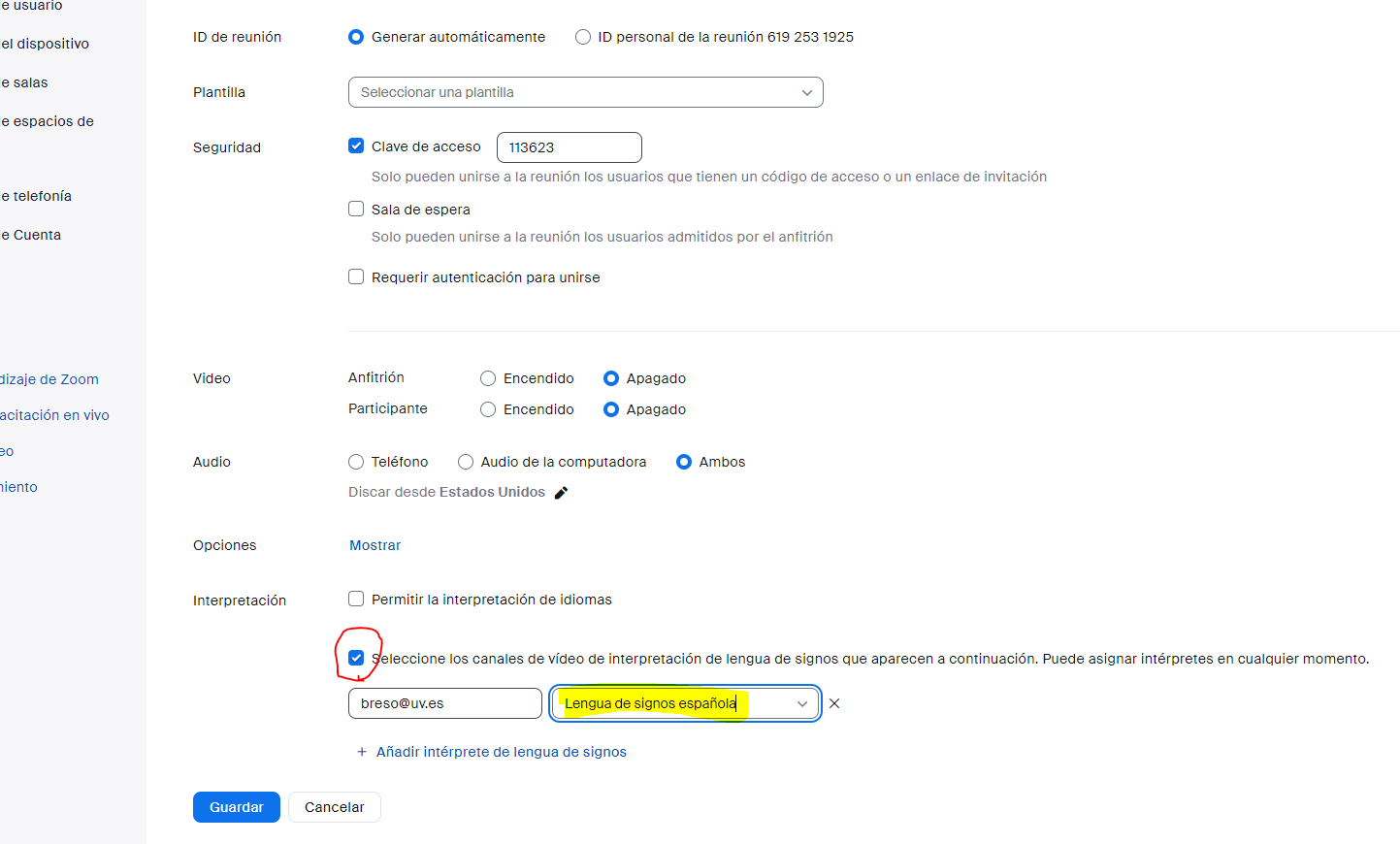
Justo debajo podremos escribir el email de quién vaya a ser nuestro intérprete de lengua de signos.
Escribiremos su email y el idioma de lengua de signos.
A continuación, guardaremos los cambios.
Nuestro intérprete recibirá un email, con el enlace para unirse a la reunión/webinar con privilegios de intérprete de lengua de signos, no de asistente.
Éste es un ejemplo del mail que recibe cada intérprete:
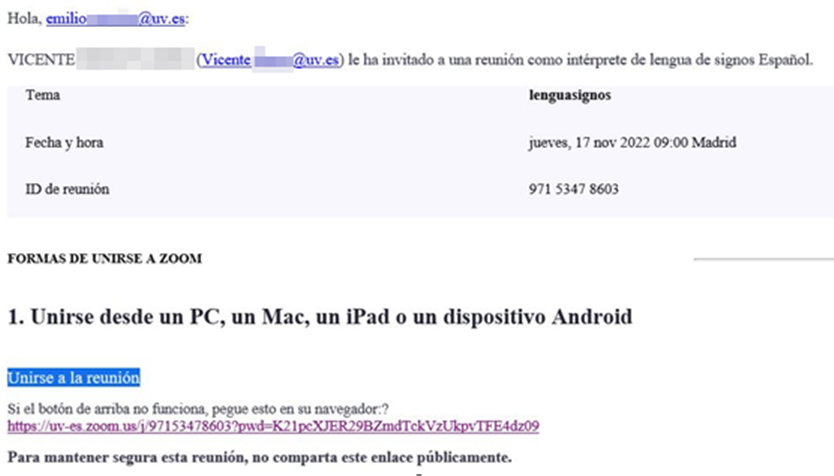
Iniciar esta reunión.
Nosotros, como anfitriones, iniciaremos la reunión y esperaremos a que acceda nuestr@ Intérprete.
Si aún no han entrado a la sesión, cuando pulsemos en el botón Interpretación de la aplicación de Zoom, se nos indicará en la ventana que el intérprete no se ha unido todavía.
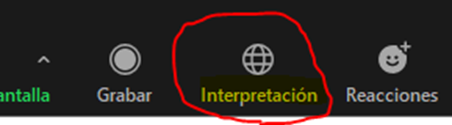
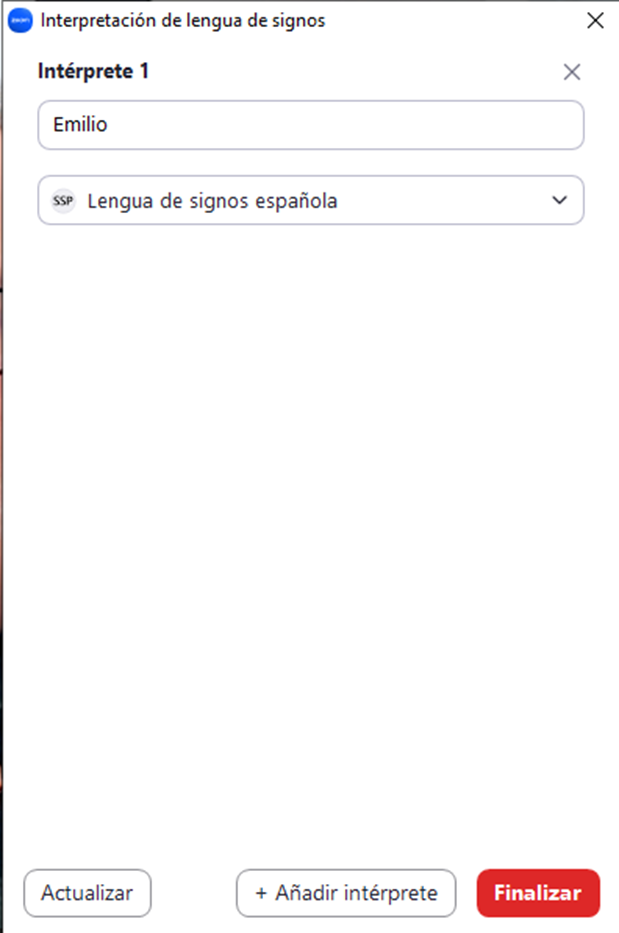
Si vemos en la lista de asistentes, que ya ha llegado o ya se ha unido el/la Intérprete, pulsaremos en el botón Interpretación, seguido de Administrar la interpretación de idiomas.
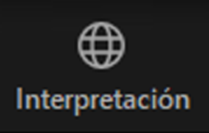

Y empezaremos a escribir el nombre de nuestro intérprete, hasta poderlo seleccionar. Una vez seleccionado por nosotros, en la lista de asistentes ya aparecerá marcado como (Nombre Intérprete).
Desde ese momento, se desactivará el micrófono de nuestro intérprete y se mantendrá encendida su cámara web.
Cualquier participante podrá ver a nuestro intérprete si pulsa en el botón Interpretación y selecciona el idioma de lengua de signos.
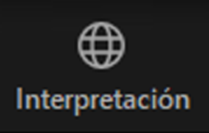
Lo que ve nuestro intérprete es una pantalla con una ventana individual de interpretación, y su webcam abierta, para que pueda empezar a traducir lo que escucha.
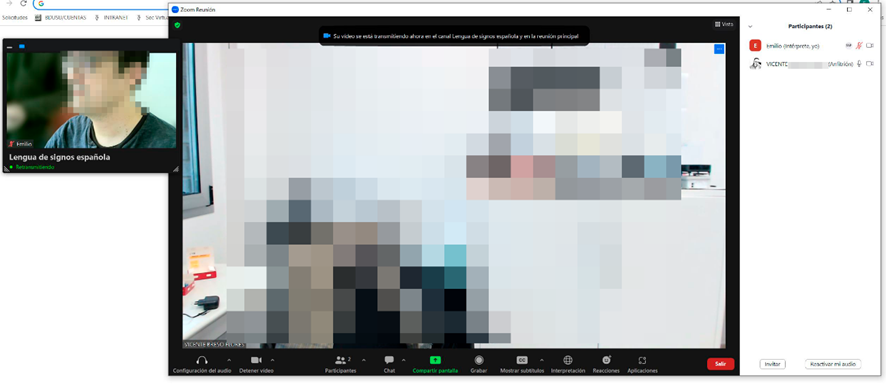
Una vez operativo/a nuestro/a intérprete, ya podríamos iniciar nuestra reunión/webinar de la forma habitual.
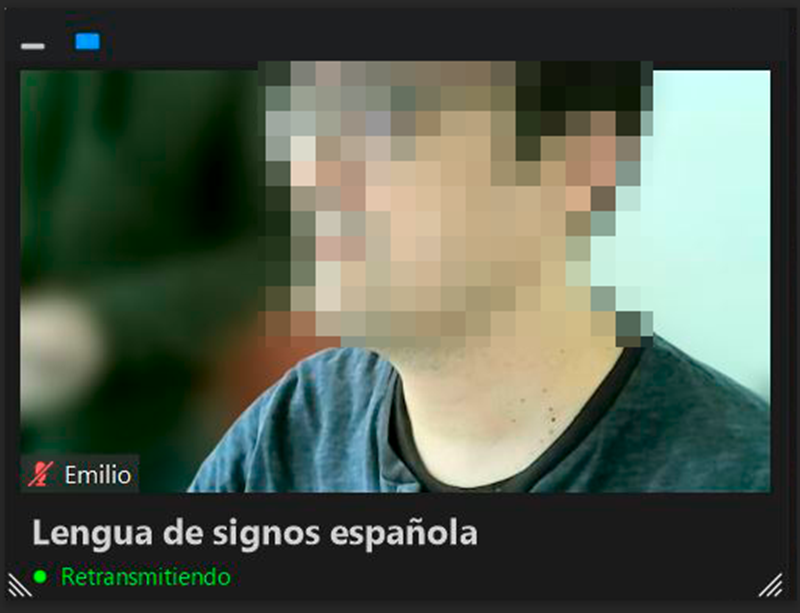
Selección del idioma de signos por parte de los participantes.
La forma de seleccionar el idioma de signos para cualquier participante, será pulsando en el botón de Interpretación, seleccionando después el idioma de audio deseado.
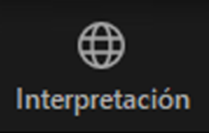
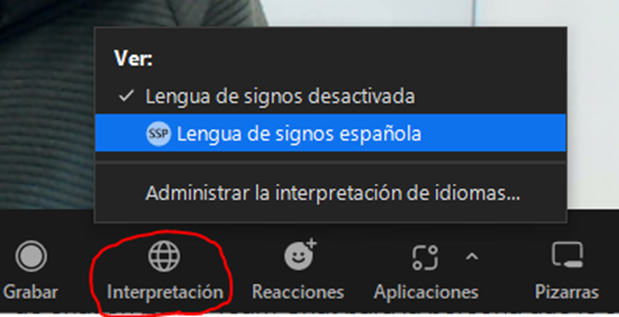
Lo que verá el participante será una ventana más pequeña donde verá al intérprete, y que podrá desplazar o cambiarle el tamaño sin problema.
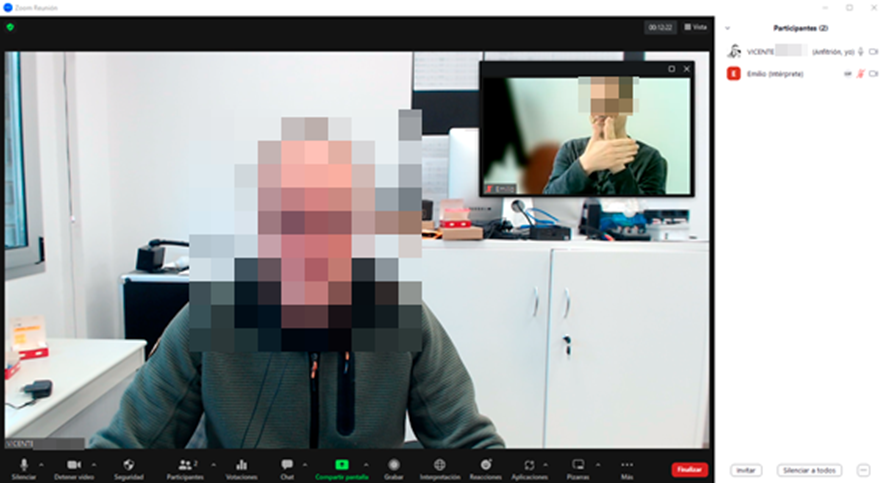
SERVEI D'INFORMÀTICA - UNIVERSITAT DE VALÈNCIA - www.uv.es/siuv